REFERAT NA TEMAT FUNKCJI ZAKADKI ANIMACJE PROGRAMU MICROSOFT



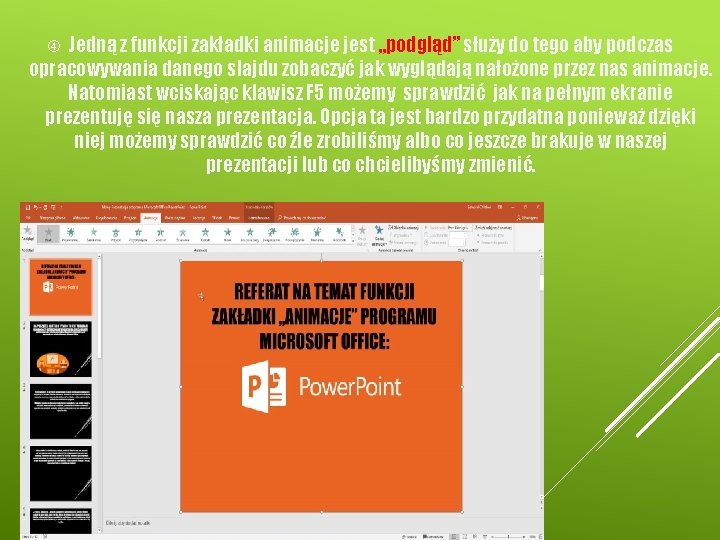
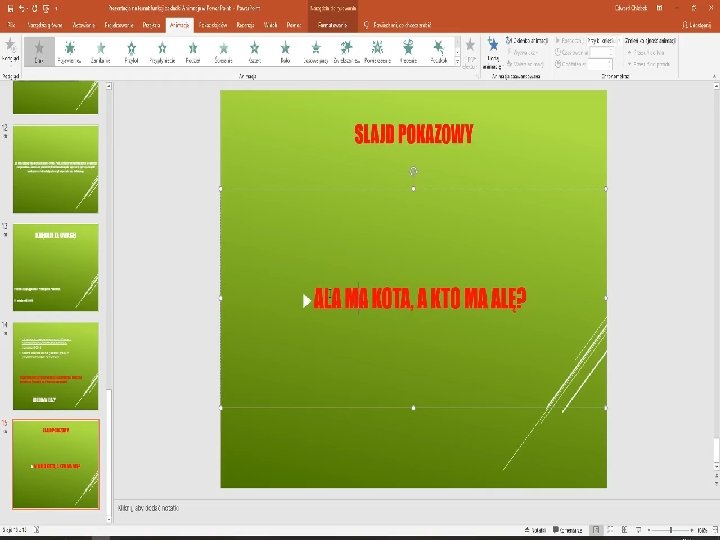
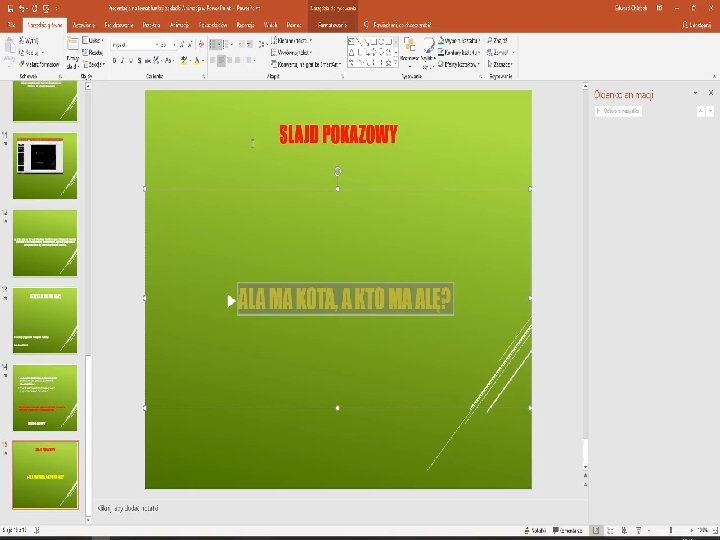

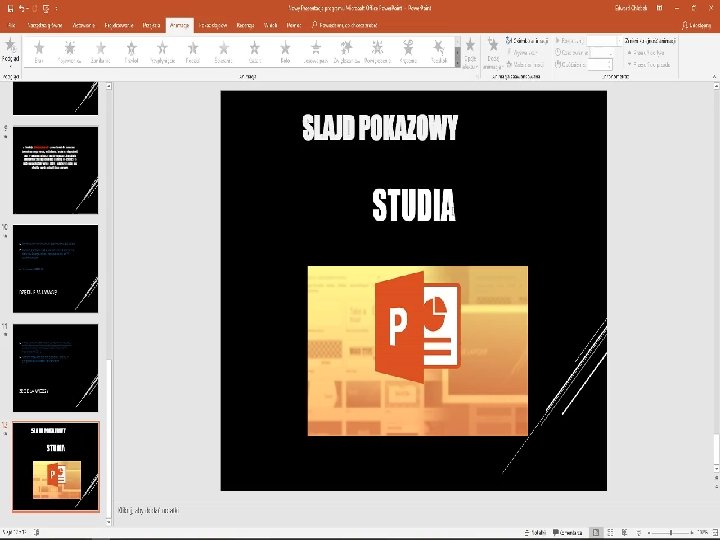


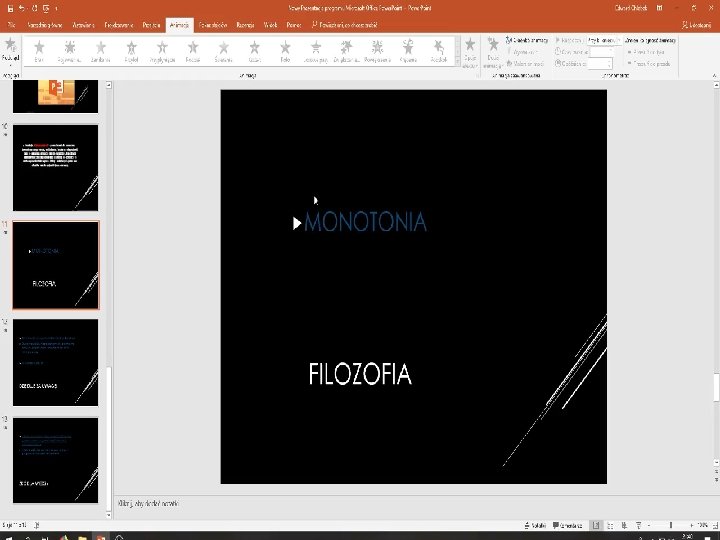



- Slides: 14

REFERAT NA TEMAT FUNKCJI ZAKŁADKI „ANIMACJE” PROGRAMU MICROSOFT OFFICE:

NA POCZĄTEK, KRÓTKO O TYM CO TO JEST PROGRAM Microsoft Power. Point jest to POWER program do. POINT tworzenia. Ii DO edytowania prezentacji MICROSOFT OFFICE CZEGO SŁUŻY. multimedialnych o zaawansowanych możliwościach, który jest częścią komercyjnego pakietu biurowego Microsoft Office.

Należy wiedzieć , że wcześniej wspomniany program oferuję wiele możliwości edycji czy też obróbki slajdów, tekstów itp. Natomiast ja w tej prezentacji skupię się na tym do czego służy zakładka „Animacje” czyli jedna z kilku zakładek jakie posiada ten rozbudowany program. DZIĘKI TEJ ZAKŁADCE MOŻEMY UROZMAICIĆ NASZĄ PREZENTACJĘ M. IN. O TAKIE ASPEKTY JAK EFEKTY W PREZENTOWANYCH SLAJDACH , POJAWIANIE SIĘ TEKSTU W RÓŻNORAKI SPOSÓB , CZAS PRZEJŚCIA POMIĘDZY EFEKTAMI NAŁOŻONYMI PRZEZ NAS NA TEKST CZY TEŻ OBRAZ LUB FILM.
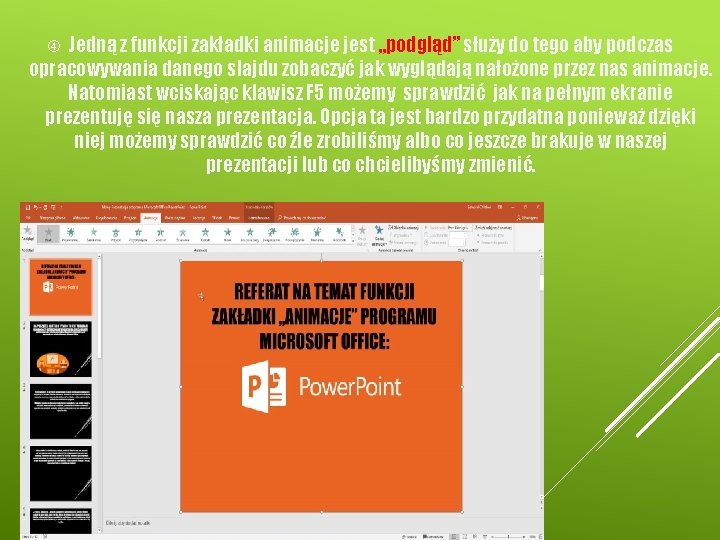
Jedną z funkcji zakładki animacje jest „podgląd” służy do tego aby podczas opracowywania danego slajdu zobaczyć jak wyglądają nałożone przez nas animacje. Natomiast wciskając klawisz F 5 możemy sprawdzić jak na pełnym ekranie prezentuję się nasza prezentacja. Opcja ta jest bardzo przydatna ponieważ dzięki niej możemy sprawdzić co źle zrobiliśmy albo co jeszcze brakuje w naszej prezentacji lub co chcielibyśmy zmienić.
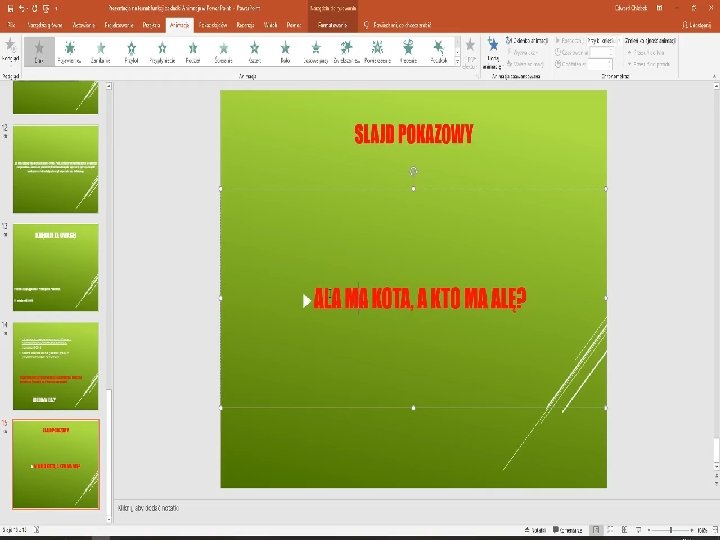
Funkcja „animacja” – pozwala nam wybrać w jaki sposób na naszym slajdzie pojawi się dany tekst, obraz lub film. Mamy do wyboru aż po kilkanaście różnych efektów wejścia/wyjścia naszego obiektu , wyróżnienia czy też ścieżki ruchu dzięki której możemy wyznaczyć drogę po jakiej będzie się poruszał nasz tekst, obraz czy też film. A co najlepsze animację te można łączyć ze sobą co finalnie daje całkiem niezły efekt.
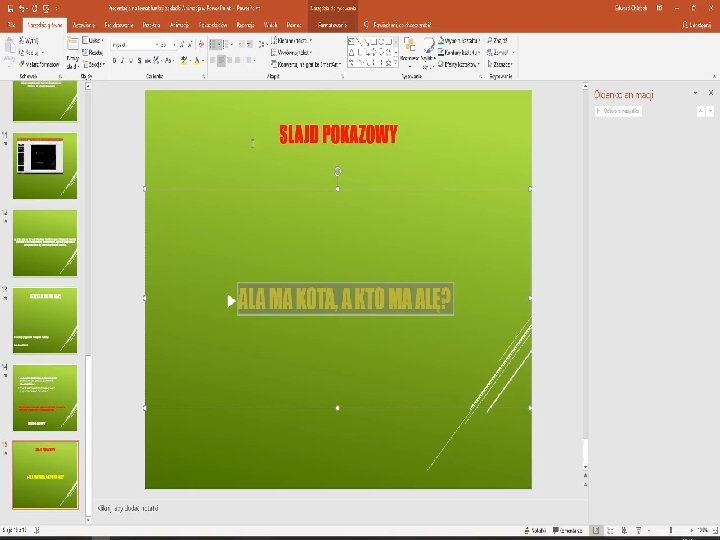
Funkcja „Opcje efektu” pozwala nam „podrasować” wybraną przez nas animację. Należy pamiętać , że każda z animacji jest inna i po kliknięciu „Opcje efektu” wyświetli nam inny zestaw funkcji dzięki którym będziemy mogli ją urozmaicić.

Funkcja „Animacja zaawansowana” – jest dość rozbudowaną funkcją dzięki której możemy dodać kilka animacji do jednego obiektu, dodać dźwięk animacji, zastosować wyzwalacz który spowoduję , że np. naciśnięcie jakiegoś kształtu podczas prezentacji uruchomi stworzoną przez nas animacje. Przydatną funkcją jest również „Malarz animacji” który po naciśnięciu pozwala nam w łatwy sposób skopiować zastosowaną animację z danego obiektu i zastosować bez żadnych większych przeszkód na inne obiekty. Po naciśnięciu w „okienko animacji” po naszej prawej stronie pojawi się okno w którym będziemy mogli nałożyć np. na animację efekt dźwiękowy czy też ustalić czas jej trwania i fakt czy odtworzy się ona po wyznaczonym przez nas czasie czy też może po kliknięciu myszą.
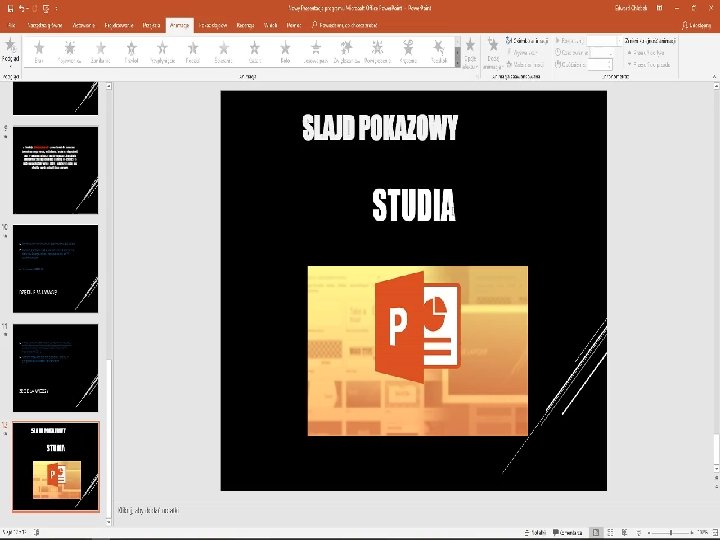

JAK DZIAŁA WYZWALACZ?

Funkcja „Chronometraż”– pozwala ustalić nam czas trwania naszego efektu, opóźnienie z jakim ma się pojawić oraz to jak dana animacja ma się rozpocząć. Umożliwia nam również zmianę kolejności animacji co oznacza , że możemy swobodnie wybrać który z nałożonych przez nas efektów ma się pojawić jako pierwszy.
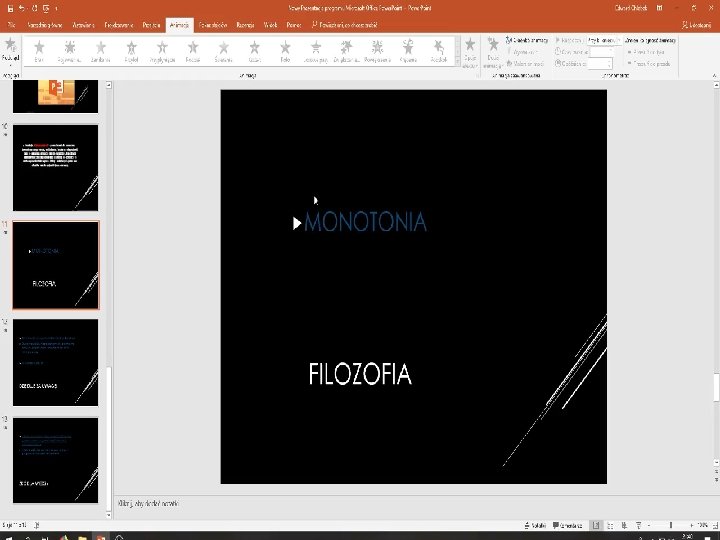

Jak widać program Microsoft Office Power Point jest jednym z łatwiejszych w obsłudze programów do tworzenia prezentacji multimedialnych , wystarczy tylko poświęcić trochę czasu i chęci aby stworzyć naprawdę coś świetnego.

DZIĘKUJE ZA UWAGĘ! Prezentację przygotował: Przemysław Pawliszyn Nr indeksu: XZ 39218

https: //download. komputerswiat. pl/biuro-ipraca/tworzenie-prezentacji/microsoft-powerpoint 2016 Własne doświadczenie podczas pracy w programie Microsoft Power Point Wszystkie zaprezentowane w tej prezentacji filmiki są stworzone przeze mnie i zabrania się ich rozpowszechniania. ŹRÓDŁA WIEDZY